Sådan bevæger du flere apps på en gang på iOS

Apple tror ikke rigtig på detaljerede instruktionsmanualer, så nogle handy tricks glider gennem revnerne. Et sådant trick, vi for nylig har opdaget, er, at du kan flytte flere appikoner på én gang på iOS. Sådan gør du.
På startskærmen trykker du på og holder et appikon nede, indtil det begynder at jiggle. Pas på ikke at trykke for stærkt, eller du aktiverer 3D Touch.
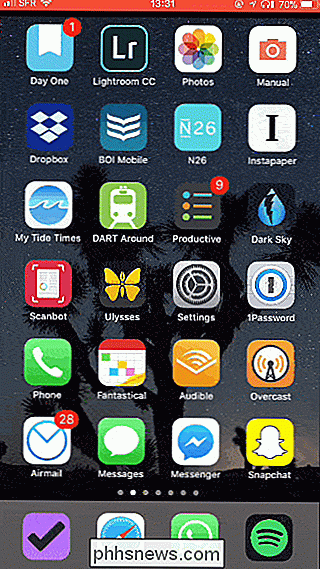
Tryk derefter på og træk et ikon for at begynde at flytte det rundt på startskærmen.
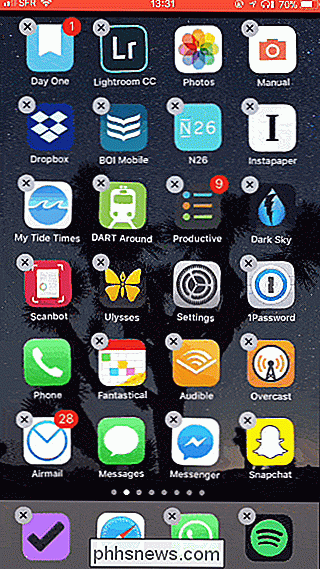
For at tilføje en anden app skal du bruge en anden finger til at trykke på ikonet mens du holder stadig det første ikon inde. Ja, du skal bruge to fingre på én gang! Og du kan fortsætte med at føje ikoner til stakken på samme måde.
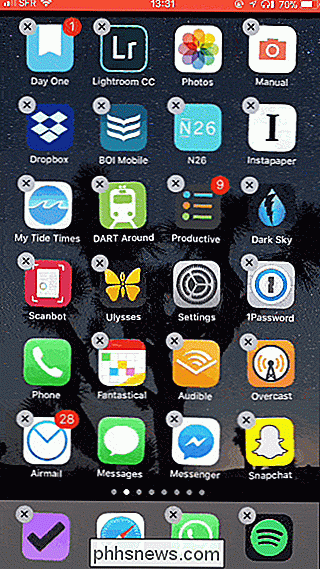
Du kan derefter trække stakken af apps til, hvor du vil, på din startskærm.
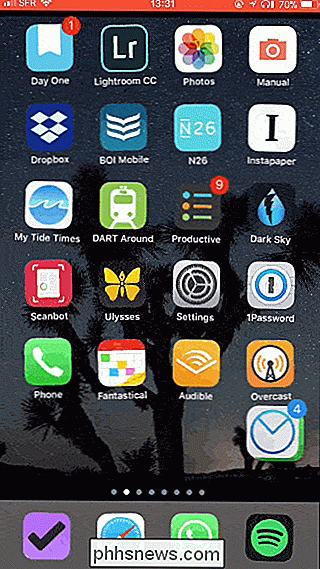
Og når du taber stakken, blinker ikonerne i ordren de vises i stakken.

Google, verdens største reklamebureau, vil snart blokere annoncer. Er det så godt?
Det sker endelig: den 15. februar 2018 vil Google's Chrome-browser blokere nogle annoncer uden for boksen, uanset om du har en separat annonceblokker installeret. Det betyder, at Google, webens største reklamebureau, vil begynde at beslutte, hvilke annoncer der gøres og ikke bliver blokeret i din browser.

Mus DPI og pollingpriser forklaret: Gør de vigtige for spil?
Gamlemus er annonceret med høje DPI'er og pollinghastigheder. Men hvad betyder disse specifikationer rent faktisk, og er højere værdier virkelig nyttige? RELATERET: Sådan vælger du den rigtige spilmus Disse specifikationer er generelt vigtige for spillere, og derfor har du tendens til at se værdierne fremtrædende vises i reklame og på emballage til spilmus.



